- Autor Jason Gerald [email protected].
- Public 2024-01-19 22:14.
- Modificat ultima dată 2025-01-23 12:43.
A fost o vreme când printurile de înaltă calitate pe pânză implicau artistul să copieze lucrarea pe pânză. Fotografiile pot fi transferate pe pânză numai printr-un profesionist specializat în lucrări foto tipărite. Cu toate acestea, cu tehnologia de astăzi, vă puteți imprima propria pe pânză. Puteți obține tipărituri de înaltă calitate pe pânză utilizând un program de computer, pânză, imprimantă și materialele potrivite.
Notă: dacă sunteți în căutarea unui proiect DIY despre cum să faceți o fotografie obișnuită și să o lipiți pe o pânză, faceți câteva cercetări pentru a afla cum să transferați fotografiile pe pânză.
Etapa
Partea 1 din 3: Pregătirea pânzei

Pasul 1. Cumpărați pânza la alegere la o papetărie de birou sau la un magazin de artizanat
Pânza imprimabilă este disponibilă într-o varietate de texturi și calități. Pânza trebuie să fie special concepută pentru a fi utilizată cu o imprimantă cu jet de cerneală.
- Pânza lucioasă produce opere de artă asemănătoare cu ceva ce doriți să cumpărați.
- Lucrările importante sau suvenirurile sunt cele mai bune atunci când se utilizează pânza rezistentă la UV.

Pasul 2. Efectuați o căutare online pentru opera de artă digitală
Vizitați magazinele de hardware, galeriile și muzeele pentru a vă face o idee despre ceea ce se oferă. Selectați fișierul de artă pe care doriți să imprimați noua pânză.
- Salvați sau scanați imaginea pentru a fi tipărită direct pe pânză.
- Asigurați-vă că fișierul respectiv are o claritate și un contrast bun la dimensiunea dorită înainte de a lua o decizie finală.
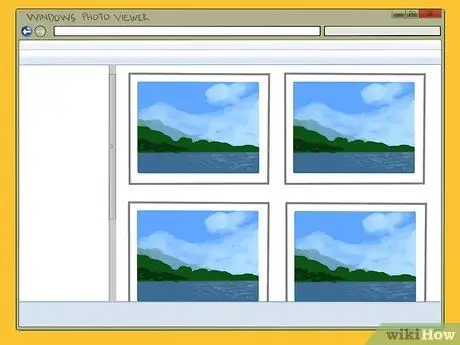
Pasul 3. Alternativ, utilizați fotografii de pe computer
- Pe computer, deschideți Windows Photo and Fax Viewer. Selectați documentul sau imaginea corectă din cadrul programului și apoi deschideți „Opțiuni de imprimare”. Opțiunile variază, de la dimensiunile cărții de identitate la fotografiile cu pagină completă. Configurați și imprimanta.
- Pe Mac, selectați „Aplicație”. Editați fișierul grafic după bunul plac și selectați o imprimantă dacă nu este deja selectată.
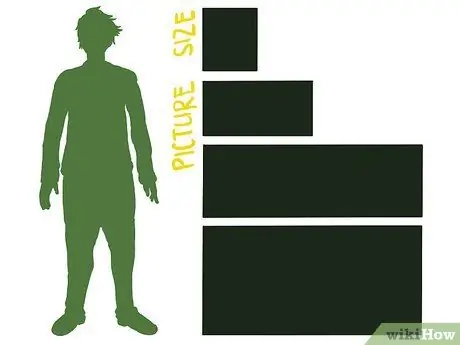
Pasul 4. Decideți dimensiunea imaginii pe care doriți să o creați
Faceți o copie de test pe hârtie pentru a vedea o imagine de ansamblu asupra rezultatului final. Este posibil să doriți ca o margine pe fiecare parte a pânzei să atârne după ce ați făcut o imprimare pe pânză.
Dacă doriți un chenar, 1 1/2 "(3,75 cm) pe fiecare parte va fi suficient, în funcție de dimensiunea pânzei și de cât de gros doriți efectul 3D
Partea 2 din 3: Încărcarea imprimantei

Pasul 1. Utilizați slotul de alimentare manuală din spatele imprimantei
Aceasta este cea mai bună opțiune pentru artă plastică și pânză. Acest slot este capabil de imprimare fără margini și folosește zona imprimabilă de pe fiecare coală.
Acesta este dealerul din spatele imprimantei, nu cel din partea de sus. Acest slot poate trage foi mai groase mult mai bine

Pasul 2. Adăugați o bandă de control pe pânza dvs
O fâșie subțire de hârtie va alimenta pânza către imprimanta dvs. Această bandă trebuie lipită de-a lungul lățimii hârtiei „în partea de jos”. Dacă foaia de pânză are o lățime de 13 , veți avea nevoie de două benzi de hârtie. Iată cum:
- Fiecare bandă are o lățime de 2,5 cm. Tăiați drept cu foarfeca.
- Lipiți banda de pe „spatele” pânzei de la bază, care va fi introdusă în imprimantă. Banda trebuie să fie paralelă cu foaia de pânză și dreaptă ca marginea naturală a hârtiei, altfel hârtia va înclina pe măsură ce se introduce.
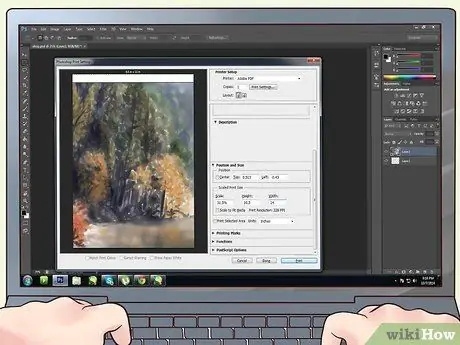
Pasul 3. Deoarece există o lățime suplimentară, centrați din nou documentul pe computer
Dacă utilizați Photoshop, faceți clic pe meniul derulant Imagine și selectați „Dimensiune pânză”. Dacă nu, accesați caseta „Setări de imprimare” și adăugați un centimetru în plus la „bază.
- Să presupunem că aveți o pânză de 13 x 9 pe care doriți să o completați complet. Cu un centimetru suplimentar în partea de jos, aveți acum 14 ". Pentru a rămâne pe pânză, adăugați un centimetru suplimentar dacă nu utilizați întreaga suprafață.
- Dacă există o opțiune „punct de ancorare”, utilizați-o. Aceasta adaugă spațiere la orice dimensiune a fișierului, așa că faceți clic pe punctul de ancorare central inferior, adăugați spațiul în partea de jos. Din nou, setați-l la 1 ".
Partea 3 din 3: Tipărirea operei dvs. de artă

Pasul 1. Alimentați pânza la imprimantă
Introduceți mai întâi partea de control, cu hârtia orientată în sus (dacă imprimarea este în sus, desigur). De asemenea, asigurați-vă că foaia intră direct.
A și asigurați-vă că imprimanta este pornită, suficientă cerneală în culorile de care aveți nevoie etc

Pasul 2. Configurați dealerul
Probabil că setarea implicită implicită de pe computerul dvs. este „Manualul din spate”. Setați imprimanta să se alimenteze corect. Reglați și culorile și gradientele și setați și lățimea hârtiei, dacă este posibil.
Accesați „Detalii utilizator” și asigurați-vă că lățimea și înălțimea imaginii dvs. (nu hârtia) sunt setate corect. Verificați, de asemenea, punctele de ancorare, marginile și multe altele
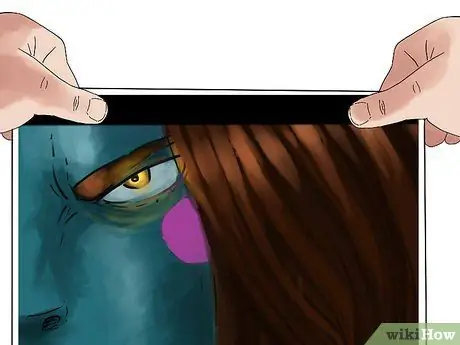
Pasul 3. Imprimați opera de artă
Lăsați pânza să se usuce complet înainte de a o manipula pentru a preveni murdărirea cernelii.
După aceea, puteți înfășura pânza într-un cadru mic pătrat sau alt suport pentru a crea o întindere de pânză, o adevărată operă de artă
sfaturi
- Accesați magazinul de birouri de birou local pentru o imagine mai mare de încadrat. Pot imprima dimensiuni mari pentru dvs. Ar trebui să luați lucrările de artă sau documentele cu dvs. și să vă asigurați că fișierul este gata de tipărire.
- Un profesionist specializat în tipărirea pe pânză știe foarte bine cum să mențină calitatea artistică a tipăriturilor. Luați în considerare să vă duceți munca la un profesionist dacă este nevoie de o singură dată.
- Încadrați și / sau înveliți această piesă pentru a se potrivi cu decorul dvs.






